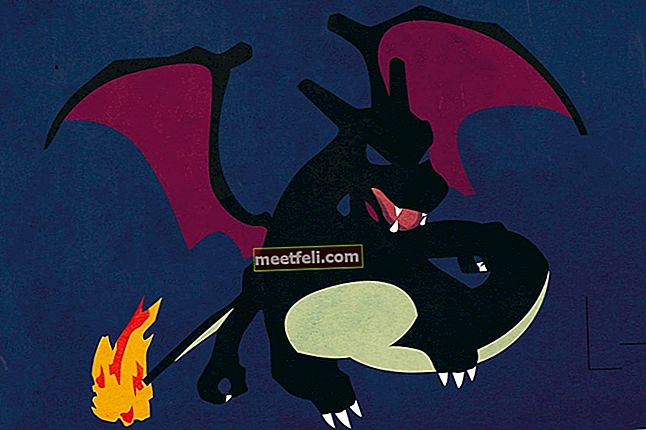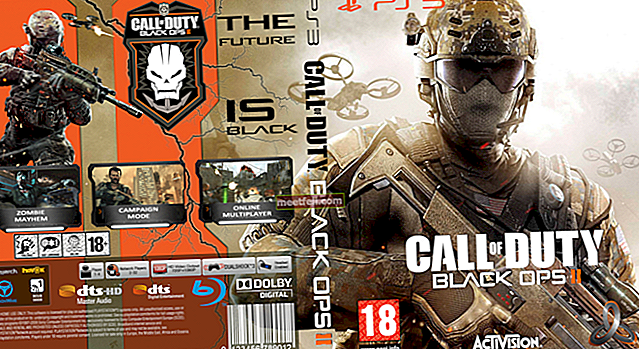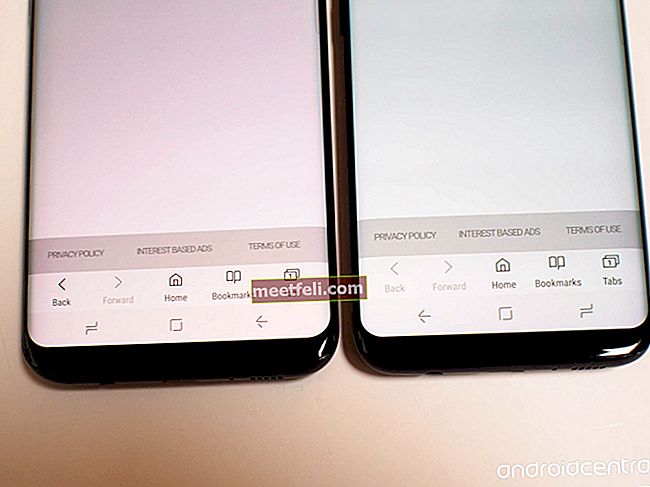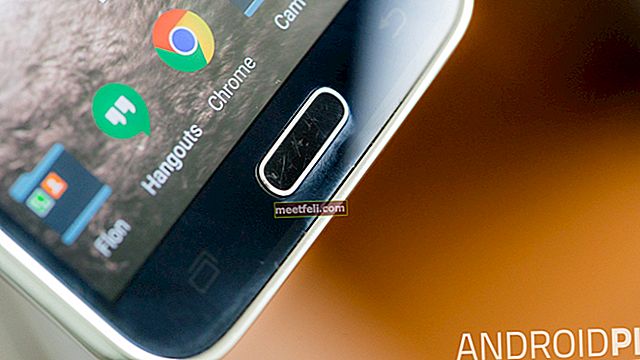Samsung Galaxy S9 - один из самых популярных смартфонов на рынке прямо сейчас. Будучи флагманом Samsung, Galaxy S9 предоставляет своим пользователям множество высококлассных функций. Независимо от того, говорите ли вы о великолепном безрамочном экране 18: 9 или огромной мощности процессора Snapdragon 845, в Samsung Galaxy S9 есть все. Мало того, у S9 одна из лучших камер, которая также поддерживает переменную диафрагму на камере смартфона. В то время как S9 имеет почти все, что можно ожидать от флагмана 2018 года, в программной части есть некоторые небольшие проблемы, поскольку он не работает под управлением Android. Такие проблемы могут испортить ваш флагманский опыт, и попытка их исправить может оказаться довольно трудоемким и обременительным процессом.Давайте выясним наиболее распространенные проблемы Samsung Galaxy S9 и их решения, чтобы вы могли легко их исправить.
Проблемы Samsung Galaxy S9 и как их исправить
Проблема 1: приложения не работают в полноэкранном режиме
Поскольку Samsung Galaxy S9 имеет экран 18: 9, приложения могут использовать это высокое соотношение сторон для одновременного отображения большого количества информации на экране. К сожалению, некоторые приложения не могут использовать весь экран Samsung Galaxy S9. Вместо этого эти приложения работают с соотношением сторон 16: 9 по умолчанию, из-за чего вы получаете черные полосы, которые довольно неприятны, особенно при просмотре фильмов или играх на вашем Galaxy S9.
К счастью, эту проблему довольно легко решить и включить полноэкранный режим во всех ваших приложениях, чтобы все приложения использовали полный экран 18: 9 вашего Samsung Galaxy S9. Чтобы решить эту проблему, вам необходимо выполнить следующие действия.
Решение:
- Откройте приложение «Настройки» на своем смартфоне.
- Здесь перейдите в раздел «Дисплей», где вы найдете все настройки, связанные с дисплеем.
- Теперь вам нужно найти раздел Full Screenn Apps и открыть его.
- После этого вы получите возможность включить или отключить полноэкранный режим для всех приложений, установленных на вашем устройстве.
- Обязательно включите все приложения, чтобы все ваши приложения могли использовать полное соотношение сторон 18: 9 дисплея вашего Galaxy S9.

Проблема 2: устройству требуется много времени для полной зарядки
Если у вас низкая скорость зарядки вашего Samsung Galaxy S9, скорее всего, на вашем смартфоне не включена функция быстрой зарядки.
Эту проблему довольно легко решить, просто включив функцию быстрой зарядки на вашем устройстве. Для этого вам нужно просто следовать инструкциям, приведенным ниже.
Решение:
- Перейдите в приложение «Настройки» своего Galaxy S9.
- Теперь откройте настройки «Аккумулятор» вашего устройства, чтобы включить быструю зарядку.
- Здесь вы увидите опцию «Быстрая зарядка». Включите его, и ваше устройство теперь будет заряжаться намного быстрее, чем раньше.
- В следующий раз, когда вы будете заряжать свое устройство, на экране блокировки вашего Galaxy S9 появится сообщение «Быстрая зарядка».
Проблема 3: Проблемы с Wi-Fi в Samsung Galaxy S9
Многие пользователи Galaxy S9 сообщали о проблемах с подключением к Wi-Fi в своих телефонах. Многие пользователи S9 сообщают о внезапных обрывах сети и проблемах, связанных с отсутствием сети. Хотя точного решения проблем с Wi-Fi пока нет, есть несколько шагов, которые вы можете выполнить для решения проблем с Wi-Fi.
Вы можете попробовать использовать следующие исправления на своем Galaxy S9 для устранения всех ошибок и проблем беспроводной сети.
Решение:
- Очень часто именно маршрутизатор Wi-Fi вызывает все проблемы на вашем устройстве. Поэтому попробуйте перезапустить маршрутизатор Wi-Fi и посмотрите, сохраняется ли проблема.
- Если это не поможет, попробуйте сбросить настройки маршрутизатора Wi-Fi. Для этого вам нужно будет следовать руководству пользователя вашего Wi-Fi роутера, так как процедура будет отличаться для разных Wi-Fi роутеров.
- Вы также можете попробовать повторно ввести данные Wi-Fi в своем Samsung Galaxy S9. Для этого вам необходимо открыть настройки Wi-Fi на вашем смартфоне. Теперь нажмите и удерживайте желаемую сеть Wi-Fi и выберите «Забыть сеть». После этого просканируйте доступные сети и подключитесь к беспроводной сети, которая, надеюсь, устранит все проблемы на вашем Galaxy S9.
Проблема 4: приложение для обмена сообщениями отправляет фотографии автоматически
В приложении для обмена сообщениями на Samsung Galaxy S9 есть ошибка, которая отправляет фотографии из вашей галереи вашим контактам. Эта ошибка является серьезной проблемой для конфиденциальности пользователя, поскольку он может делиться конфиденциальными изображениями без ведома пользователя. Несмотря на то, что Samsung выпустила обновление OTA для решения этой тревожной проблемы, есть вероятность, что вы все еще используете более старую версию и хотите исправить эту проблему навсегда.
Что ж, если вы собираетесь исправить ошибку без обновления телефона, вам нужно выполнить следующие шаги.
Решение:
- Перейдите в раздел «Информация о приложении» приложения для обмена сообщениями, установленного на вашем Samsung Galaxy S9.
- Внутри информации о приложении вы должны открыть разрешение приложения и снять флажок «Хранилище».
- Из-за этого приложение для обмена сообщениями не сможет получить доступ к памяти вашего телефона и, следовательно, не сможет отправлять фотографии без вашего ведома.
Проблема 5: темное замедленное видео
С Samsung Galaxy S9 вы можете записывать сверхзамедленное видео со скоростью 960 кадров в секунду. Хотя эти видео выглядят довольно впечатляюще, некоторые люди считали их недоэкспонированными или очень темными. Из-за этого люди не могут в полной мере использовать функцию замедленного воспроизведения. В большинстве случаев эта проблема связана с функцией Samsung Smart Stay, и ее отключение, скорее всего, решит эту проблему.
Если вы хотите отключить Smart Stay на своем Galaxy S9, вы можете использовать данные шаги, чтобы исправить это.
Решение:
- Перейдите в приложение «Настройки» на своем смартфоне.
- Теперь перейдите к «Расширенным функциям» вашего S9.
- Здесь вы должны отключить Smart Stay.
- Это исправит экспозицию замедленного видео на вашем Samsung Galaxy S9.
Проблема 6: проблемы с чувствительностью сенсорного экрана Galaxy S9
Если у вашего S9 возникают проблемы с чувствительностью сенсорного экрана из-за падения или, возможно, из-за защиты экрана, это легко исправить. Samsung включила в свои телефоны Galaxy возможность изменения чувствительности сенсорного экрана, которую мы будем использовать для решения этой проблемы.
Вы можете использовать данные шаги для настройки чувствительности сенсорного экрана вашего Samsung Galaxy S9.
Решение:
- Откройте приложение «Настройки» своего Samsung Galaxy S9.
- Найдите и откройте «Дополнительные функции» в приложении настроек.
- В этом разделе вы найдете параметр «Чувствительность к силе нажатия».
- Вы можете использовать эту опцию, чтобы настроить чувствительность сенсорного экрана вашего Galaxy S9 и, таким образом, исправить любые проблемы.
Проблема 7: Проблемы со звуком в Samsung Galaxy S9 из-за влажного динамика
Samsung Galaxy S9 - это смартфон с классом защиты IP68, благодаря которому пользователи могут использовать свой смартфон во влажной среде. Однако иногда динамик телефона намокает, что вызывает проблемы со звуком в динамике. Это происходит, когда вода попадает в решетку динамика вашего устройства и заглушает динамик.
Решение: для решения этой проблемы у Samsung есть водонепроницаемая пленка прямо перед динамиком, которая не дает воде навсегда повредить динамик вашего устройства. Поэтому, если вы столкнулись с какими-либо проблемами со звуком из громкоговорителя, настоятельно рекомендуется дать ему высохнуть в течение некоторого времени. И через некоторое время вы увидите, что динамик вашего устройства зафиксирован, так как вся вода испарилась.

Проблема 8: устранение проблем с разрешением и масштабированием на Galaxy S9
Samsung Galaxy S9 оснащен дисплеем QHD +, который, хотя и выглядит очень четким, потребляет много заряда батареи. Поэтому Samsung включил возможность использования телефона с разрешением FHD + для экономии заряда батареи.
Если вы используете разрешение FHD +, вы можете столкнуться с некоторыми проблемами масштабирования на вашем смартфоне, которые можно легко исправить с помощью данных шагов.
Решение:
- Прежде всего, откройте приложение «Настройки» на своем Samsung Galaxy S9.
- Перейдите в раздел «Дисплей» в приложении и найдите «Разрешение экрана».
- Затем вы можете использовать эту опцию, чтобы переключить разрешение вашего устройства на QHD +, что устранит все проблемы с масштабированием.
Проблема 9: исправить все другие проблемы на Samsung Galaxy S9
Хотя упомянутые выше исправления решат большинство ваших проблем, связанных с Galaxy S9, скорее всего, вы все еще ищете решение. В этом случае сначала попробуйте перезагрузить телефон. Поскольку перезагрузка перезагружает вашу операционную систему, она может решить множество проблем.
Если перезагрузка не помогает решить ваши проблемы, вы всегда можете попробовать выполнить сброс настроек на вашем устройстве. Это приведет к удалению всех ваших данных и приложений, поэтому сначала сделайте резервную копию всех необходимых файлов. Как только вы это сделаете, вы можете выполнить указанные шаги, чтобы сбросить настройки Samsung Galaxy S9.
Решение:
- Откройте приложение «Настройки» на своем Samsung Galaxy S9, чтобы сбросить настройки.
- Здесь перейдите в «Общее управление» и выберите «Сброс».
- Это полностью очистит ваше устройство и, надеюсь, решит ваши проблемы.
Вывод
Это распространенные проблемы Samsung Galaxy S9 и способы их решения. Если с вашим устройством ничего не помогает, вы всегда можете обратиться в службу поддержки клиентов Samsung. Поскольку сервисные центры Samsung - лучшее место, если ваша проблема связана с производственными дефектами или отказами оборудования, вам всегда следует подумать о том, чтобы связаться с ними.